Dopo aver utilizzato a lungo il sistema operativo, la maggior parte degli utenti inizia ad annoiarsi con la schermata di benvenuto standard di Windows. Se lo si desidera, il testo di saluto può essere facilmente modificato in qualcosa di più piacevole e originale.
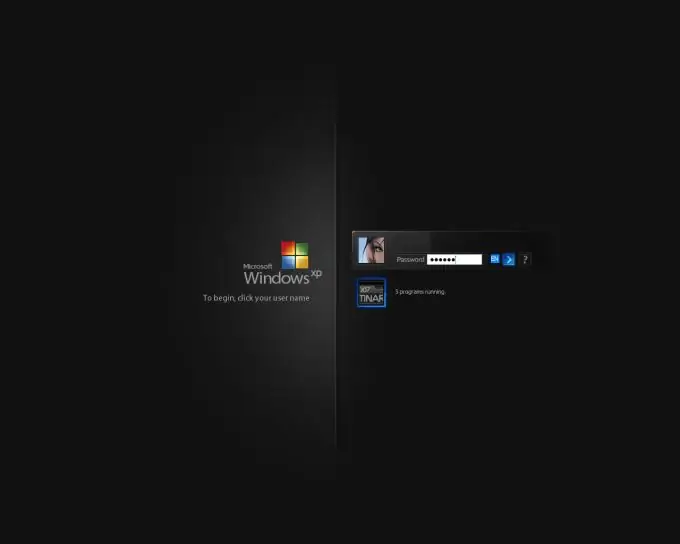
Necessario
computer, programma Resource Hacker
Istruzioni
Passo 1
Per modificare la schermata di benvenuto, è necessario il programma Resource Hacker. Serve per modificare i file di sistema di Windows. Il programma è gratuito, puoi trovarlo facilmente su Internet. Installa il programma sul tuo disco rigido ed eseguilo.
Passo 2
Fare una copia del file logonui.exe. È questo file che è interamente responsabile dell'aspetto della schermata di benvenuto. Si trova nella cartella system32 della directory di sistema di Windows. Salva una copia in un luogo sicuro. In caso di modifiche indesiderate, puoi facilmente tornare alla schermata di avvio precedente ripristinando una copia del file.
Passaggio 3
Nella finestra del programma, apri la scheda File e seleziona Apri. Si aprirà una finestra di dialogo in cui specificare il percorso del file logonui.exe e fare clic su "Apri". Si apriranno quattro categorie a sinistra: apri la categoria String Table. Quindi, seleziona la cartella 1 e apri l'elemento 1049 al suo interno. Aprendolo, vedrai il contenuto del file di sistema.
Passaggio 4
Trova la parola "Saluto" nel contenuto (situato sulla settima riga). È questo che appare all'avvio del sistema. Sostituiscilo con qualsiasi parola o frase che vorresti vedere all'avvio. Si prega di notare che le quotazioni devono essere salvate, altrimenti le modifiche non verranno salvate. Qui puoi anche modificare la dimensione del carattere e il carattere stesso per il testo di saluto.
Passaggio 5
Dopo aver apportato le modifiche, fai clic sul pulsante Compila script: si trova nella parte superiore della pagina dei contenuti. Successivamente, salva il file logonui.exe stesso aprendo il menu File e scegliendo la voce Salva. Quando salvi il file, Windows ti avviserà dei pericoli della modifica dei documenti di sistema. Rifiuta l'offerta di ripristinare il vecchio file e riavviare il computer. Quando lo riaccendi, vedrai una schermata di benvenuto modificata.






